استخدام تطبيقات iMessage على iPhone وiPad
من خلال تطبيقات iMessage، يمكنك التعاون مع الآخرين أثناء المحادثة وتزيين الرسائل بملصقات ومشاركة أغانٍ وغير ذلك الكثير، دون مغادرة تطبيق "الرسائل".
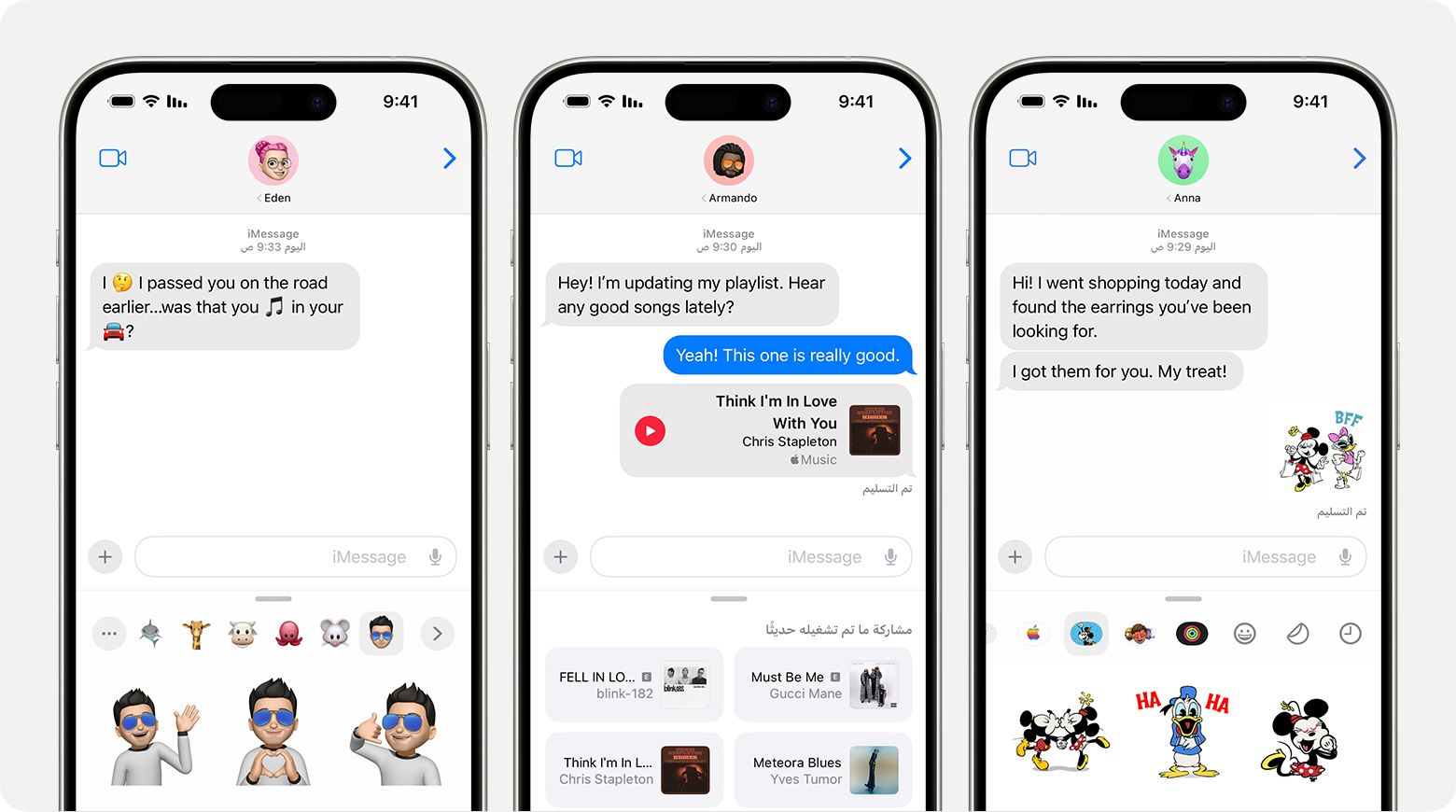
ابدأ الآن
قم بتنزيل أحدث إصدار من iOS أو iPadOS لـ iPhone أو iPad.
تأكد من تسجيل دخول جهازك في iTunes وApp Store باستخدام Apple ID.
العثور على تطبيقات iMessage
افتح "الرسائل".
اضغط على لبدء إنشاء رسالة جديدة. كما يمكنك الانتقال إلى محادثة قائمة.
اضغط على للعثور على التطبيق الذي ترغب في استخدامه.
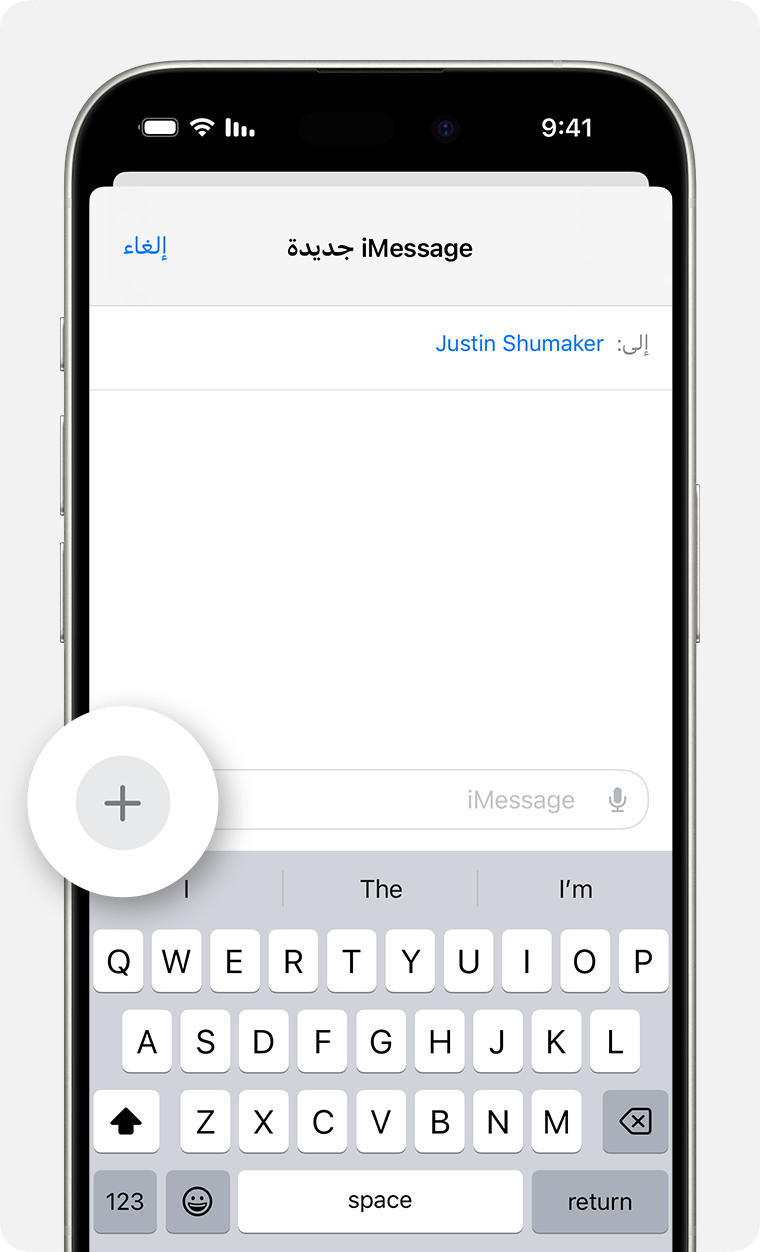
اسحب للأعلى للاطلاع على المزيد من التطبيقات.
تطبيقات iMessage المثبَّتة تلقائيًا
ابتداءً من الإصدار iOS 17، يتم تثبيت العديد من تطبيقات iMesssage بشكل افتراضي.
المتجر: يمكنك تنزيل تطبيقات iMessage لاستخدامها مع تطبيق "الرسائل".
الصور: يمكنك إضافة صور سريعًا إلى الرسائل من التطبيق مباشرةً.
الموسيقى: يمكنك مشاركة الأغاني التي تم تشغيلها مؤخرًا من Apple Music.
"لمسة رقمية": استخدم "لمسة رقمية" لإرسال تخطيطات وضغطات وقبلات وقلوب، والمزيد.
#الصور**
Apple Cash: يمكنك إرسال الأموال واستلامها مع الأشخاص الذين تعرفهم.*
ميموجي: يمكنك إنشاء ملصق ميموجي متحرك ومشاركته والذي يستخدم صوتك ويعكس تعابير وجهك.**
تسجيل الوصول: يمكن إخطار صديقك أو أحد أفراد أسرتك بشكل تلقائي عندما تصل إلى وجهتك، مثل المنزل.
الملصقات: يمكن إنشاء "الملصقات الحية" المخصصة أو ملصقات ميموجي لمطابقة شخصيتك مع حالتك المزاجية.
الموقع: يمكن مشاركة الموقع أو طلب مشاركة موقع أحد الأصدقاء. عندما يشارك معك أحد الأشخاص موقعًا، يمكنك عرضه مباشرةً في محادثتك.
الخدمة الصوتية: يمكن تسجيل المقاطع بصوتك أو بأي أصوات أخرى ومشاركتها.
اضغط على "المزيد" للوصول إلى التطبيقات التي تم تنزيلها.
*لا يتوفر #images وApple Cash في بعض البلدان والمناطق. إذا وجدت مشكلة أو كانت لديك مخاوف من محتوى تم العثور عليه في #images، يمكنك الإبلاغ عن المحتوى أو إزالة تطبيق #images.
**أنت بحاجة إلى جهاز iPhone أو iPad متوافق لاستخدام ميموجي.
تنزيل تطبيقات iMessage
يمكنك البحث عن تطبيقات وتنزيلها لاستخدامها مع iMessage في App Store لتطبيق iMessage. وإليك الطريقة:
افتح "الرسائل".
ابدأ إنشاء رسالة جديدة أو افتح محادثة، ثم اضغط على .
اضغط على .
اضغط على أو أيقونة السعر بجانب التطبيق الذي ترغب في تنزيله، ثم اضغط على "تثبيت". قد تحتاج إلى إدخال كلمة سر Apple ID الخاص بك لإكمال عملية الشراء.
اسحب للأسفل أو اضغط على للعودة إلى رسالتك.
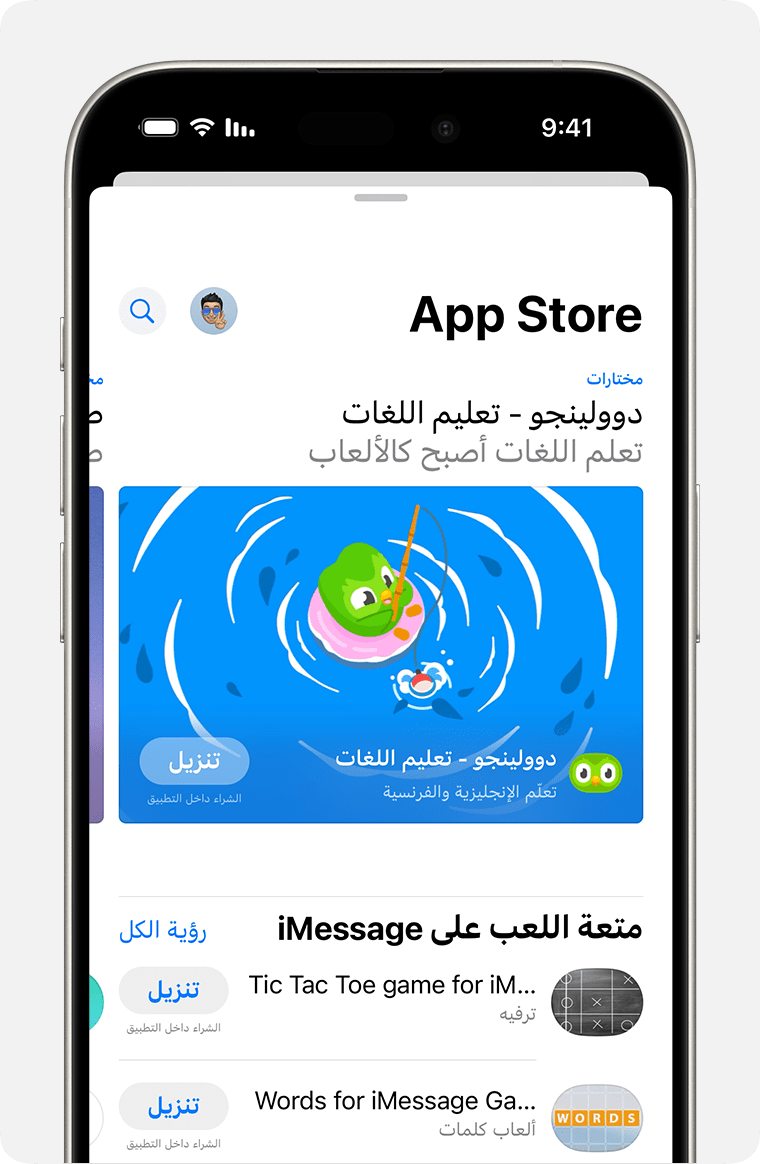
تتيح لك بعض التطبيقات إجراء مشتريات إضافية داخل التطبيق. إذا قمت بإعداد المشاركة العائلية، يمكنك استخدام ميزة الموافقة على الشراء لمساعدتك في التحكم في تنزيلات التطبيقات وعمليات الشراء داخل التطبيق. تعرف على المزيد حول عمليات الشراء داخل التطبيق.
إعادة ترتيب تطبيقات iMessage
يمكنك إضافة التطبيقات إلى "المفضلة"، وبذلك يمكنك الوصول إليها بسرعة من درج التطبيقات. ويمكنك أيضًا إعادة ترتيب التطبيقات في درج التطبيقات وإزالة التطبيقات غير المرغوبة، وغير ذلك المزيد.
افتح "الرسائل".
ابدأ إنشاء رسالة جديدة أو افتح محادثة، ثم اضغط على .
المس مع الاستمرار أي أيقونة تطبيق في القائمة حتى يتضاءل حجمها قليلاً، ثم اسحبها إلى المكان الذي تريده.
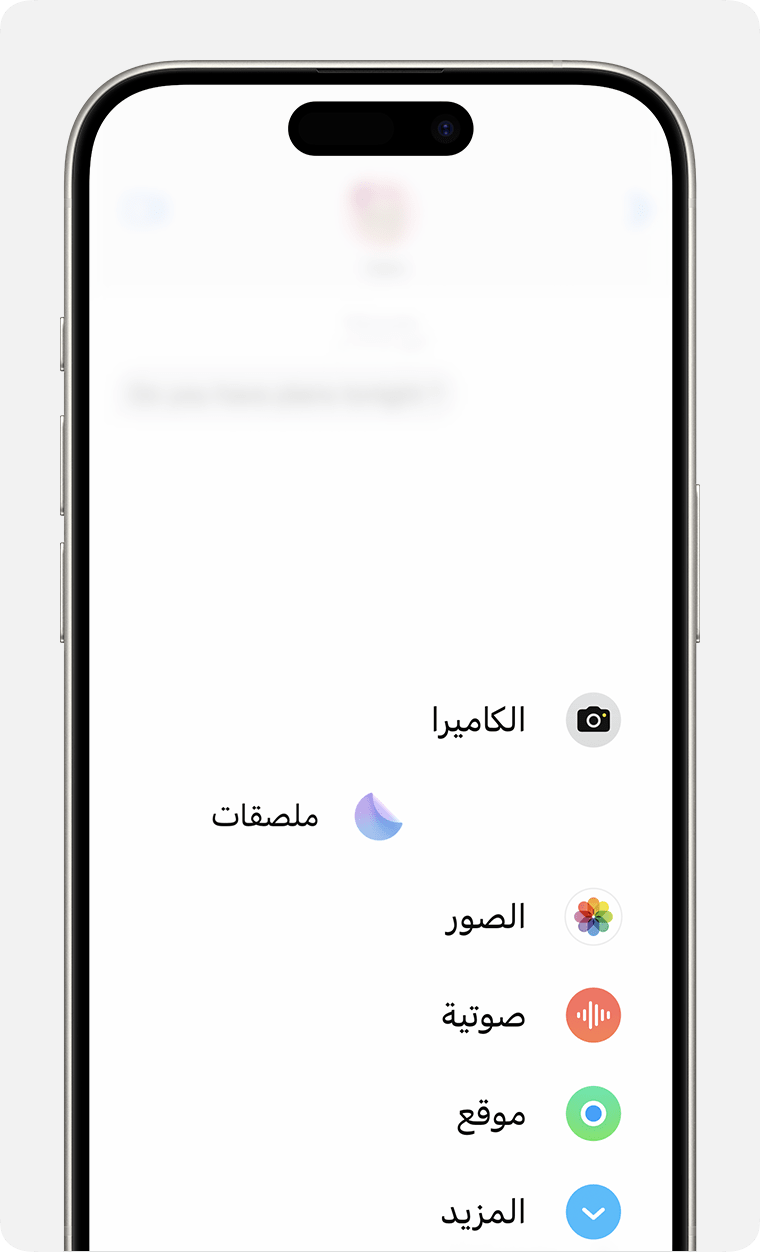
لنقل أيقونة التطبيق إلى صفحة مختلفة، اسحبها إلى الحافة العلوية أو السفلية من الشاشة. قد تحتاج إلى الانتظار قليلاً حتى تظهر الصفحة الجديدة.
تشغيل تطبيقات iMessage أو إيقاف تشغيلها
انتقل إلى "الإعدادات" > "الرسائل" > "تطبيقات iMessage".
اضغط على التطبيق لتشغيله أو إيقاف تشغيله.
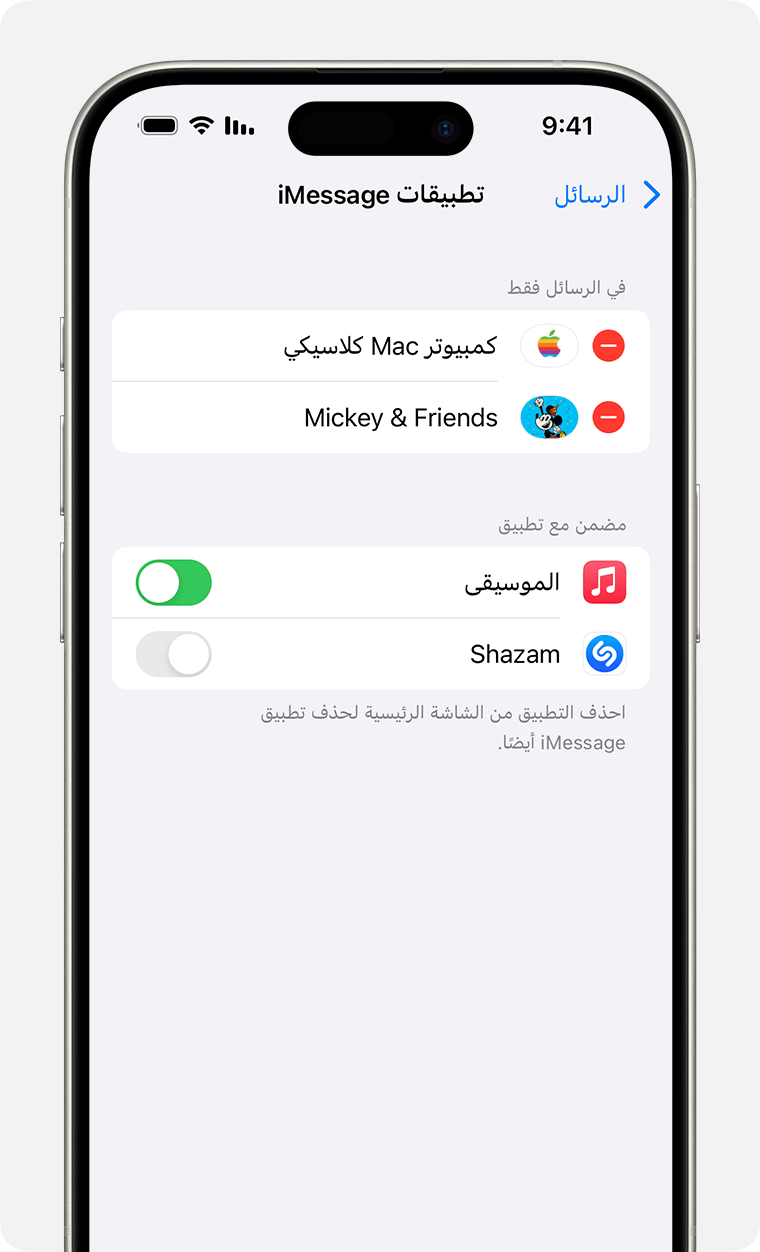
يمكنك حذف تطبيق أو إزالة تطبيق من الشاشة الرئيسية أيضًا.
إذا غيرت رأيك، فيمكنك إعادة تنزيل التطبيقات من App Store.
القيام بمزيد من المهام باستخدام iMessage
استخدم App Store على iPhone أو iPad أو Apple TV أو الكمبيوتر لتنزيل التطبيقات.
